아이폰 pip 설정 방법을 알아보도록 하겠습니다. 이 문서를 읽으시면 아이폰 pip 설정 방법을 알아두시는 데에 도움이 될 것입니다. 아이폰 pip 설정 방법의 정보가 필요하시면 모두 읽어주세요. 이제 아이폰 pip 설정 방법을 알아보도록 합시다.
목차
이 글을 꼭 끝까지 읽어주시면 반드시 성공할 것이라 확신합니다.
왜냐하면 제가 다른 방법 다 해봤는데 안됐고 이 방법은 성공했거든요.
- 유튜브 프리미엄 사용 안함
- Scriptable, 단축어 앱 사용 안함
- 엣지 브라우저 사용 안함
아이폰 pip 사용하려고 iOS도 15로 업데이트 해버리는 실수를 했는데, 아직 아이폰 구형이시거나 iOS 15미만 버전이신 분은 일단 업데이트 하지 마시고 아래 방법을 시도해보신 후에 안되면 업데이트 하시기 바랍니다.
참고로 제 아이폰 기종은 아이폰7에 iOS15.3 입니다.
아이폰7으로는 위의 방법 다 실패하고 아래 방법을 성공하였습니다.
그럼 아래 글 끝까지 읽어주시면 아이폰 pip 설정을 성공하실 수 있을것이라 생각합니다.


아이폰 pip 설정 방법
pip 뜻
- pip는 picture in picture이라는 영어의 약자인데요, 화면 속의 화면이란 뜻으로 본 영상안에 작게 다시 들어가는 영상을 의미합니다.
- 예를들어 핸드폰으로 한쪽으로는 유튜브 영상을 띄워놓고 카톡을 보낼 수 있는 기능이라고 보시면 됩니다.
아이폰 pip 사용을 위한 잘못된 사실
- 안드로이드는 쉽게 사용가능 -> 아이폰도 쉽게 사용 가능하다
- 아이폰은 유튜브 프리미엄을 사용하거나, 무료는 설정방법이 복잡하다. -> 어떤 어플을 설치하지 않아도 사용 가능
- 아이폰 iOS15 이상 업데이트 해야만 사용가능하다. -> 안해도 될듯
안드로이드 폰에서는 쉽게 사용이 가능한 pip 기능을 아이폰에서는 작년부터 계속 사용하지 못하도록 막았는데요.
바로 유료 구독 서비스인 유튜브 프리미엄을 결제하도록 유도하기 위한 꼼수라고 생각될 정도입니다.
유튜브 프리미엄 가격은 월 10,450원입니다.


아이폰 pip 설정 방법
준비물
- safari 브라우저(또는 어떤 인터넷 브라우저든 가능)
과정
- Safari 브라우저를 실행합니다.

- 주소창에, 'Youtube'의 주소를 입력 후 열어줍니다.

- ※ 주의 : 네이버 검색창에 '유튜브'라고 검색 후, 들어가게 되면 아이폰에 미리 설치해놓은 'Youtube앱'이 실행되어 pip기능을 사용할 수 없으므로 꼭 Safari로 들어가서 유튜브 주소를 적어 접속해주세요.
- 틀린 방법👇

- (번외-즐겨찾기 등록)내보내기 버튼을 클릭해주세요.

- (번외-즐겨찾기 등록)즐겨찾기에 추가를 클릭해주세요.

- (번외-즐겨찾기 등록)이름을 YouTube로 수정해주세요.

- (번외-즐겨찾기 등록)이제 Safari 처음 화면 즐겨찾기에서 유튜브에 더 쉽게 접속할 수 있습니다.

- 유튜브 검색창에 보고 싶은 영상을 검색 후 터치해주세요.



- 영상을 클릭 재생해주세요.
- 왼쪽 아래 [가/가] 또는 [A/A] 글자 크기 버튼을 터치해주세요.

- [데스크탑 웹 사이트 요청]을 터치해주세요.

- 모바일-> 데스크탑 보기로 바뀌었는데, 플레이 버튼을 터치하여 재생 해주세요.

- 왼쪽 위에 pip로 보기 버튼을 터치해주세요.


- 재생 화면이 웹플레이어 창에서 빠져나와 독립된 개체로 재생되는 것을 확인할 수 있습니다.

- 아이폰 홈버튼을 터치하셔서 홈으로 빠져나와도 재생됩니다.

- 마음껏 자유자재로 활용하시면 됩니다.




- 이상으로 아이폰 pip 설정 방법에 대해서 마치겠습니다.
주의사항
가끔 pip 가 아래 사진 처럼 다시 웹플레이어에 들어가서 안나올 때가 간혹있습니다.

그럴 때는 pip 버튼을 터치하셨을 때 작은창으로 만들어지기 전에 홈으로 빠져 나오면 pip 플레이어가 웹플레이어에 안들어가고 개별로 떨어져 나옵니다.
아이폰에서 어떻게든 pip를 유료로 사용하게 하려고 하는것 같네요.
원래 되던 방법들이 점점 막히고 있습니다.

최종 정리
- Scriptable, 단축어로 pip 사용
- 유튜브 프리미어 결제 후 pip 사용
- Safari에서 pip 사용
아이폰 pip 설정 방법에 대해서 알아보았습니다. 도움이 되었나요? 다른 것도 궁금하시다면 상단의 글들을 참고하세요. 도움이 되셨다면 댓글, 하트(공감), 구독을 부탁드립니다.



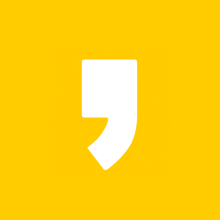




최근댓글